Come disinstallare Civia App dai computer
![]() Scitto da Tomas Meskauskas il (aggiornato)
Scitto da Tomas Meskauskas il (aggiornato)
Che cos'è Civia App?
Il nostro esame di Civia App ha dimostrato che si tratta di un'applicazione discutibile e senza uno scopo chiaro. Abbiamo anche scoperto che il programma di installazione che distribuisce Civia App è segnalato come dannoso da diversi fornitori di sicurezza e potrebbe contenere altre applicazioni indesiderate e potenzialmente dannose.
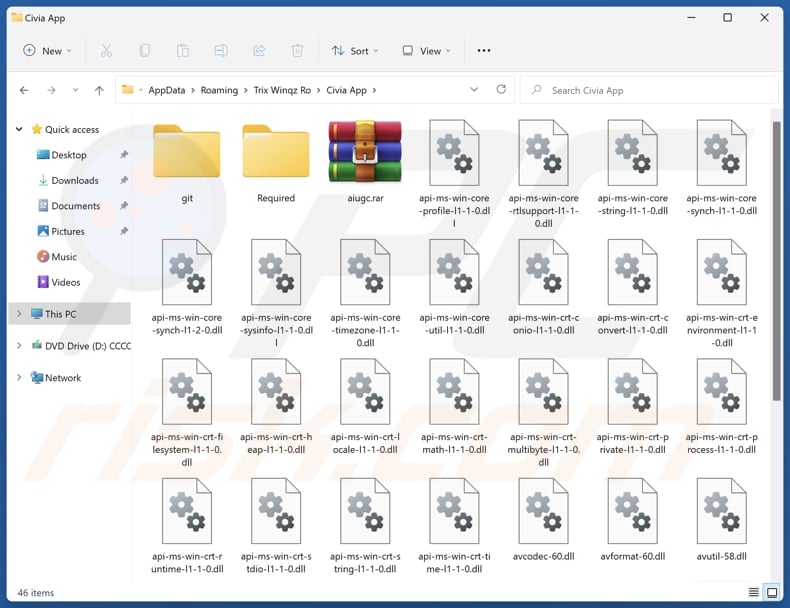
Panoramica di Civia App
In primo luogo, Civia App può avere un impatto sulle prestazioni del dispositivo. Può consumare risorse di sistema, con conseguente rallentamento delle prestazioni, aumento dei tempi di avvio e riduzione generale dell'efficienza. Inoltre, questa applicazione può raccogliere vari dati e visualizzare annunci pubblicitari invadenti. I dettagli mirati possono includere dati di navigazione, nomi, cognomi, informazioni sulla geolocalizzazione e altro ancora.
Inoltre, Civia App potrebbe fornire banner, pop-up, coupon e altri annunci fastidiosi che possono contenere informazioni fuorvianti per indurre gli utenti a cliccarli. Questi annunci possono condurre gli utenti a siti di phishing progettati per rubare informazioni personali, come credenziali di accesso o dettagli finanziari. Possono anche promuovere truffe di assistenza tecnica, finte lotterie, omaggi e altri schemi, o persino malware.
Inoltre, Civia App può modificare le impostazioni di un browser web (o dei browser) per promuovere un motore di ricerca dubbio (ad esempio, falso). Questo potrebbe esporre gli utenti a truffe, software indesiderati e causare altri problemi. Come abbiamo accennato nell'introduzione, Civia App potrebbe essere distribuito in bundle con altri software indesiderati, come hijacker del browser, adware o altri programmi dannosi.
Complessivamente, Civia App potrebbe causare vari problemi, tra cui il degrado delle prestazioni del sistema, l'aumento del consumo di risorse e annunci pop-up fastidiosi. Inoltre, può compromettere la privacy degli utenti e potenzialmente esporre i dispositivi a malware. Pertanto, gli utenti dovrebbero evitare di installarlo e rimuoverlo se è già presente.
| Nome | Applicazione sospetta Civia App |
| Tipo di minaccia | Programma indesiderato, applicazione indesiderata |
| Funzionalità presunte | Questa applicazione dovrebbe fornire funzioni utili |
| Nomi di rilevamento | ESET-NOD32 (Win32/Agent.AGOE), Tencent (Unk.Win32.Script.404795), TrendMicro (PUA.Win32.NoqotApp.IU), Elenco completo dei rilevamenti (VirusTotal) |
| Sintomi | Un programma che non si ricorda di aver installato è apparso improvvisamente sul computer. Una nuova applicazione esegue scansioni del computer e visualizza messaggi di avviso sui "problemi riscontrati". Chiede un pagamento per eliminare i presunti errori trovati. |
| Metodi di distribuzione | Annunci pop-up ingannevoli, programmi di installazione di software gratuiti (bundling), aggiornamenti falsi, siti web non ufficiali, app store di terze parti. |
| Danni | Perdita monetaria (acquisto non necessario di software fasullo), pop-up di avviso indesiderati, rallentamento delle prestazioni del computer. |
| Rimozione dei malware (Windows) | Per eliminare possibili infezioni malware, scansiona il tuo computer con un software antivirus legittimo. I nostri ricercatori di sicurezza consigliano di utilizzare Combo Cleaner. |
Conclusione
Le applicazioni indesiderate tendono a essere promosse come utili, ma hanno funzionalità che possono causare agli utenti vari problemi (tra cui problemi di privacy e sicurezza). È consigliabile fare attenzione quando si installa il software sui dispositivi e rimuovere regolarmente le applicazioni non necessarie o sospette. Così facendo, gli utenti possono mantenere un'esperienza informatica più sicura.
Altri esempi di applicazioni classificate come indesiderate sono RoxiApp, KcozApp, e NoqotApp.
Come si sono installate le applicazioni indesiderate sul mio computer?
Il programma di installazione che distribuisce Civia App è ospitato su un sito web che fornisce un servizio di file hosting. Altri modi in cui le app indesiderate possono essere distribuite sono la creazione di pop-up e annunci pubblicitari ingannevoli, l'utilizzo di notifiche da pagine web poco affidabili e l'hosting di queste app su siti web ingannevoli o app store non ufficiali.
Inoltre, le app indesiderate vengono spesso distribuite in bundle con altre app di questo tipo e incluse nei programmi di installazione come offerte aggiuntive. Gli utenti acconsentono inconsapevolmente alla loro installazione quando lasciano invariate le impostazioni "Avanzate", "Personalizzate" o simili o spuntano le caselle di controllo.
Come evitare l'installazione di applicazioni indesiderate?
Assicurarsi di scaricare le applicazioni solo da siti web ufficiali o da app store affidabili. Non scaricate file o programmi da siti non ufficiali, downloader di terze parti, reti P2P, ecc. e non utilizzate mai strumenti di cracking e software pirata. Durante l'installazione del software, cercate le opzioni "Personalizzato", "Avanzato" o simili e usatele per escludere l'installazione di applicazioni indesiderate.
Siate cauti con le pubblicità, i pop-up o le offerte che trovate su siti web di dubbia provenienza. Utilizzate un programma antivirus o anti-malware affidabile e assicuratevi che il vostro sistema operativo e tutti i software siano regolarmente aggiornati. Se il vostro computer è già infettato da applicazioni illegali, vi consigliamo di eseguire una scansione con Combo Cleaner per eliminarle automaticamente.
Sito web utilizzato per distribuire Civia App:
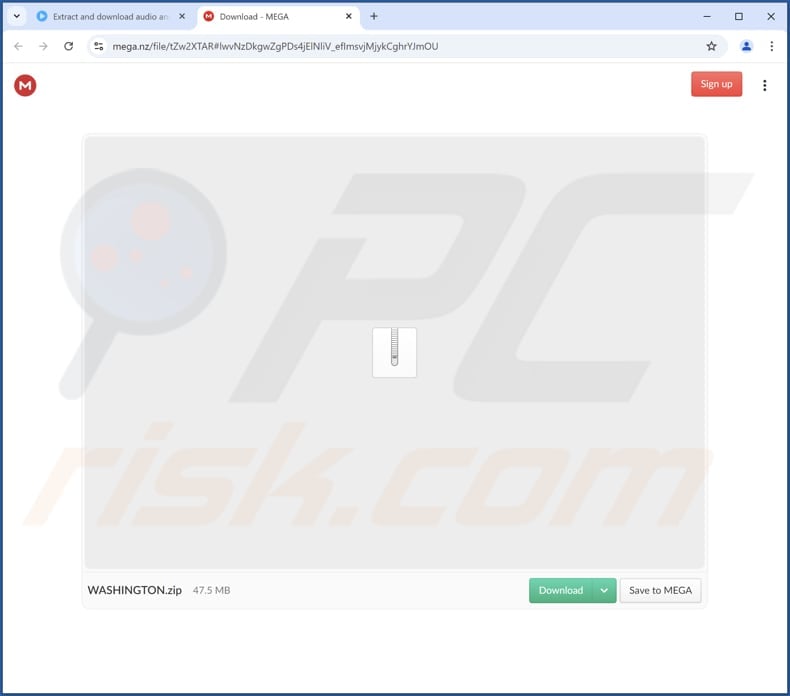
Rimozione automatica istantanea dei malware:
La rimozione manuale delle minacce potrebbe essere un processo lungo e complicato che richiede competenze informatiche avanzate. Combo Cleaner è uno strumento professionale per la rimozione automatica del malware consigliato per eliminare il malware. Scaricalo cliccando il pulsante qui sotto:
▼ SCARICA Combo Cleaner
Lo scanner gratuito controlla se il computer è infetto. Per utilizzare tutte le funzionalità, è necessario acquistare una licenza per Combo Cleaner. Hai a disposizione 7 giorni di prova gratuita. Combo Cleaner è di proprietà ed è gestito da Rcs Lt, società madre di PCRisk. Per saperne di più. Scaricando qualsiasi software elencato in questo sito, accetti le nostre Condizioni di Privacy e le Condizioni di utilizzo.
Menu rapido:
- Che cos'è Civia App?
- PASSO 1. Disinstallare le applicazioni ingannevoli utilizzando il Pannello di controllo.
- PASSO 2. Rimuovere le estensioni dannose da Google Chrome.
- PASSO 3. Rimuovere i plug-in potenzialmente indesiderati da Mozilla Firefox.
- PASSO 4. Rimuovere le estensioni dannose da Safari.
- PASSO 5. Rimuovere i plug-in dannosi da Microsoft Edge.
Rimozione di applicazioni indesiderate:
Windows 10:

Pulsante destro del mouse nell'angolo in basso a sinistra dello schermo, nel menu di accesso rapido selezionare Pannello di controllo. Nella finestra aperta scegliere Disinstalla un programma.
Windows 7:

Fare clic su Start ("Windows Logo" nell'angolo in basso a sinistra del desktop), scegli Pannello di controllo. Individuare Programmi e fare clic su Disinstalla un programma.
macOS (OSX):

Fare clic su Finder, nella finestra aperta selezionare Applicazioni. Trascinare l'applicazione dalla cartella Applicazioni nel Cestino (che si trova nella Dock), quindi fare clic con il tasto destro sull'icona del Cestino e selezionare Svuota cestino.
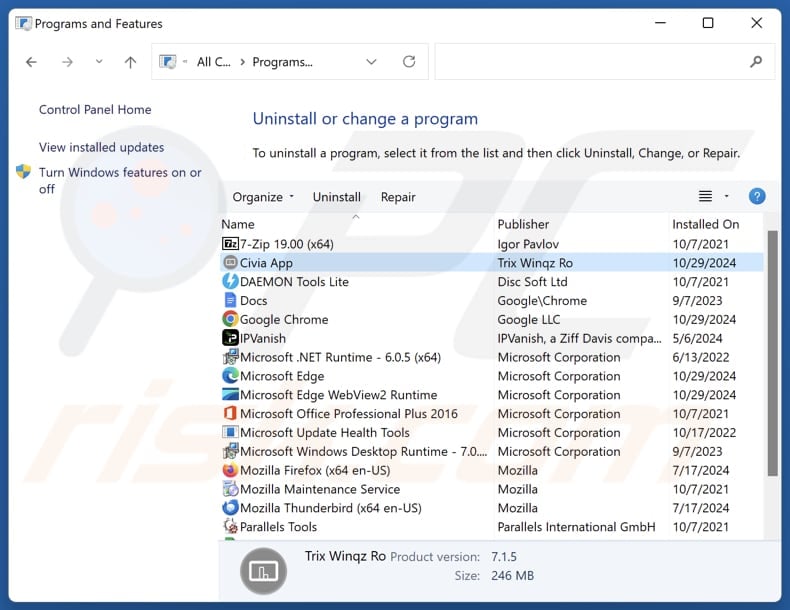
Nella finestra di disinstallazione dei programmi, cercare le applicazioni sospette, selezionare queste voci e fare clic su "Disinstalla" o "Rimuovi".
Dopo aver disinstallato l'applicazione potenzialmente indesiderata, scansionare il computer per individuare eventuali componenti indesiderati rimasti o possibili infezioni da malware. Per eseguire la scansione del computer, utilizzare il software di rimozione malware consigliato.
Rimuovere le estensioni indesiderate dai browser Internet:
Al momento della ricerca, Civia App non ha installato estensioni del browser indesiderate, tuttavia alcune applicazioni indesiderate possono essere installate insieme ad adware e browser hijacker. Se si verificano annunci o reindirizzamenti indesiderati durante la navigazione in Internet, continuare con la guida alla rimozione riportata di seguito.
Video che mostra come rimuovere i componenti aggiuntivi del browser potenzialmente indesiderati:
 Rimuovere le estensioni dannose da Google Chrome:
Rimuovere le estensioni dannose da Google Chrome:
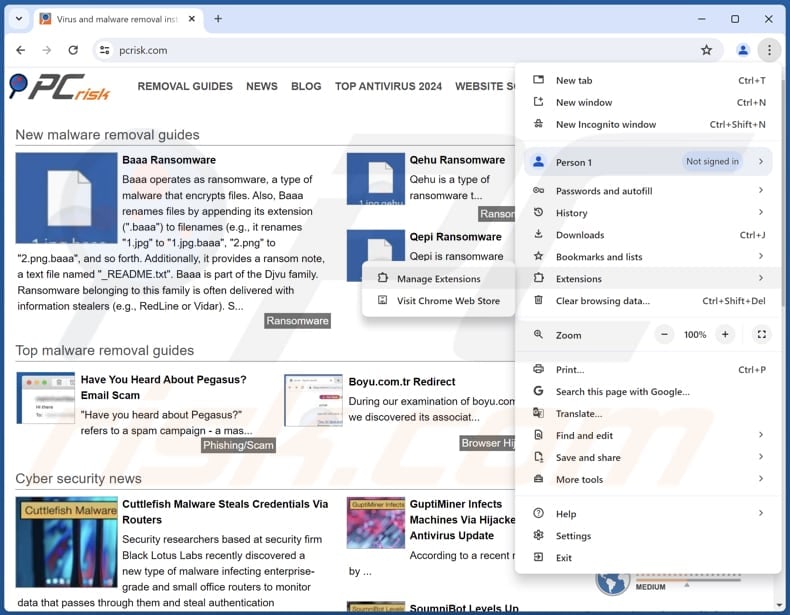
Fare clic sull'icona del menu di Chrome ![]() (nell'angolo in alto a destra di Google Chrome), selezionare "Estensioni" e fare clic su "Gestisci estensioni". Individuare tutte le estensioni sospette installate di recente, selezionare queste voci e fare clic su "Rimuovi".
(nell'angolo in alto a destra di Google Chrome), selezionare "Estensioni" e fare clic su "Gestisci estensioni". Individuare tutte le estensioni sospette installate di recente, selezionare queste voci e fare clic su "Rimuovi".
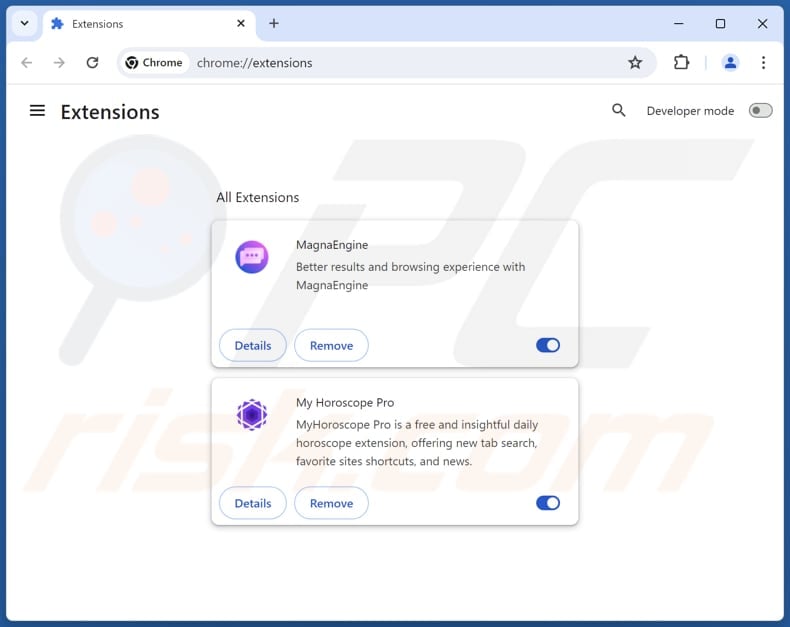
Metodo opzionale:
Se continuate ad avere problemi con la rimozione di applicazione sospetta civia app, resettate le impostazioni di Google Chrome. Cliccate sull'icona menu du Chrome ![]() (nell'angolo in alto a destra di Google Chrome) e selezionate Impostazioni. Scendete fino in fondo. Cliccate sul link Avanzate….
(nell'angolo in alto a destra di Google Chrome) e selezionate Impostazioni. Scendete fino in fondo. Cliccate sul link Avanzate….

Scendete fino in fondo alla pagina e cliccate su Ripristina (Ripristina le impostazioni originali).

Nella finestra che si aprirà, confermate che volete ripristinare Google Chrome cliccando su Ripristina.

 Rimuovere i plugin dannosi da Mozilla Firefox:
Rimuovere i plugin dannosi da Mozilla Firefox:
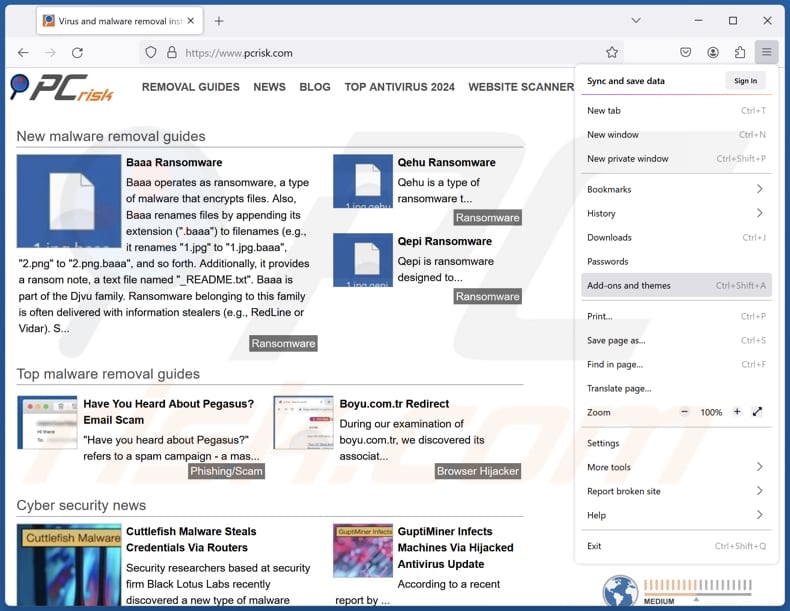
Fare clic sul menu di Firefox ![]() (nell'angolo superiore destro della finestra principale), selezionare "Componenti aggiuntivi e temi". Fare clic su "Estensioni", nella finestra aperta individuare tutte le estensioni sospette installate di recente, fare clic sui tre punti e quindi su "Rimuovi".
(nell'angolo superiore destro della finestra principale), selezionare "Componenti aggiuntivi e temi". Fare clic su "Estensioni", nella finestra aperta individuare tutte le estensioni sospette installate di recente, fare clic sui tre punti e quindi su "Rimuovi".
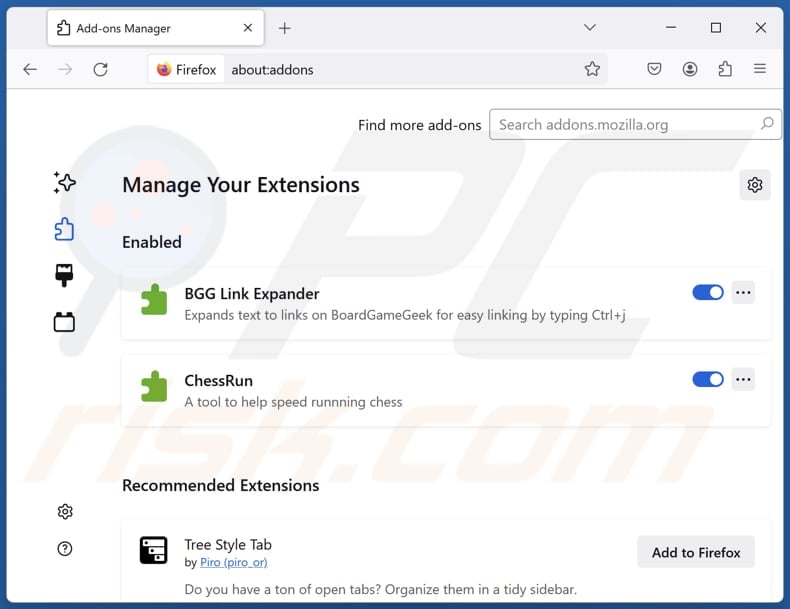
Metodo Opzionale:
Gli utenti di computer che hanno problemi con la rimozione di applicazione sospetta civia app, possono ripristinare le impostazioni di Mozilla Firefox.
Apri Mozilla Firefox, in alto a destra della finestra principale fare clic sul menu Firefox, ![]() nel menu aperto fare clic sull'icona Open Menu Guida,
nel menu aperto fare clic sull'icona Open Menu Guida, ![]()

Selezionare Informazioni Risoluzione dei problemi.

nella finestra aperta fare clic sul pulsante Ripristina Firefox.

Nella finestra aperta confermare che si desidera ripristinare le impostazioni di Mozilla Firefox predefinite facendo clic sul pulsante Reset.

 Rimuovi estensioni malevole da Safari:
Rimuovi estensioni malevole da Safari:

Assicurati che il tuo browser Safari è attivo, fare clic sul menu Safari, e selezionare Preferenze ....

Nella finestra aperta cliccare Estensioni, individuare qualsiasi estensione sospetta installato di recente, selezionarla e cliccare su Disinstalla
Metodo opzionale:
Assicurati che il tuo browser Safari sia attivo e clicca sul menu Safari. Dal menu a discesa selezionare Cancella cronologia e dati Sito...

Nella finestra aperta selezionare tutta la cronologia e fare clic sul pulsante Cancella cronologia.

 Rimuovi estensioni malevole da Microsoft Edge:
Rimuovi estensioni malevole da Microsoft Edge:

Fai clic sull'icona del menu Edge![]() (nell'angolo in alto a destra di Microsoft Edge), seleziona "Estensioni". Individua tutti i componenti aggiuntivi sospetti installati di recente e fai clic su "Rimuovi" sotto i loro nomi.
(nell'angolo in alto a destra di Microsoft Edge), seleziona "Estensioni". Individua tutti i componenti aggiuntivi sospetti installati di recente e fai clic su "Rimuovi" sotto i loro nomi.

Metodo opzionale:
Se i problemi con la rimozione di applicazione sospetta civia app persistono, ripristinare le impostazioni del browser Microsoft Edge. Fai clic sull'icona del menu Edge ![]() (nell'angolo in alto a destra di Microsoft Edge) e selezionare Impostazioni.
(nell'angolo in alto a destra di Microsoft Edge) e selezionare Impostazioni.

Nel menu delle impostazioni aperto selezionare Ripristina impostazioni.

Seleziona Ripristina le impostazioni ai loro valori predefiniti. Nella finestra aperta, confermare che si desidera ripristinare le impostazioni predefinite di Microsoft Edge facendo clic sul pulsante Ripristina.

- Se questo non ha aiutato, seguire queste alternative istruzioni che spiegano come ripristinare Microsoft Edge.
Sommario:
 Più comunemente gli adware o applicazioni potenzialmente indesiderate si infiltrano nel browser Internet dell'utente attraverso il download di software gratuiti. Si noti che la fonte più sicura per il download di software libero è il siti degli sviluppatori. Per evitare l'installazione di adware bisogna stare molto attenti durante il download e l'installazione di software libero. Quando si installa il programma gratuito già scaricato scegliere le opzioni di installazione personalizzata o avanzata - questo passo rivelerà tutte le applicazioni potenzialmente indesiderate che vengono installate insieme con il vostro programma gratuito scelto.
Più comunemente gli adware o applicazioni potenzialmente indesiderate si infiltrano nel browser Internet dell'utente attraverso il download di software gratuiti. Si noti che la fonte più sicura per il download di software libero è il siti degli sviluppatori. Per evitare l'installazione di adware bisogna stare molto attenti durante il download e l'installazione di software libero. Quando si installa il programma gratuito già scaricato scegliere le opzioni di installazione personalizzata o avanzata - questo passo rivelerà tutte le applicazioni potenzialmente indesiderate che vengono installate insieme con il vostro programma gratuito scelto.
Assistenza di rimozione:
Se si verificano problemi durante il tentativo di rimozione di applicazione sospetta civia app dal tuo computer, chiedere assistenza nel nostro forum rimozione malware.
Lascia un commento:
Se disponi di ulteriori informazioni su applicazione sospetta civia app o la sua rimozione ti invitiamo a condividere la tua conoscenza nella sezione commenti qui sotto.
Fonte: https://www.pcrisk.com/removal-guides/31396-civia-app-unwanted-application
Domande frequenti (FAQ)
Qual è lo scopo di un'applicazione indesiderata?
Le applicazioni indesiderate sono solitamente progettate per generare entrate per i loro creatori visualizzando annunci, raccogliendo informazioni, offrendo acquisti in-app, alterando le configurazioni del browser o in altri modi.
L'applicazione indesiderata Civia App è legale?
Le applicazioni indesiderate sono generalmente considerate legali perché i loro contratti di licenza con l'utente finale (EULA) spesso indicano come si comporteranno sui dispositivi degli utenti.
L'installazione di Civia App sul mio computer è pericolosa?
Questa applicazione potrebbe raccogliere vari dati, esporre gli utenti a varie truffe e accompagnare altre applicazioni dannose. Pertanto, la sua presenza può essere pericolosa.
Combo Cleaner mi aiuterà a rimuovere l'applicazione indesiderata Civia App?
Sì, Combo Cleaner può scansionare il computer e rimuovere le applicazioni dannose e indesiderate. Tenete presente che l'eliminazione manuale di questi programmi non è sempre efficace, poiché i file residui possono rimanere nascosti nel sistema. Pertanto, si consiglia di utilizzare strumenti come Combo Cleaner.
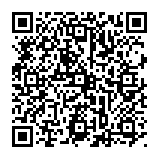
▼ Mostra Discussione